Sådan opsætter og bruger du NordVPN på Chromecast (2024 Guide)
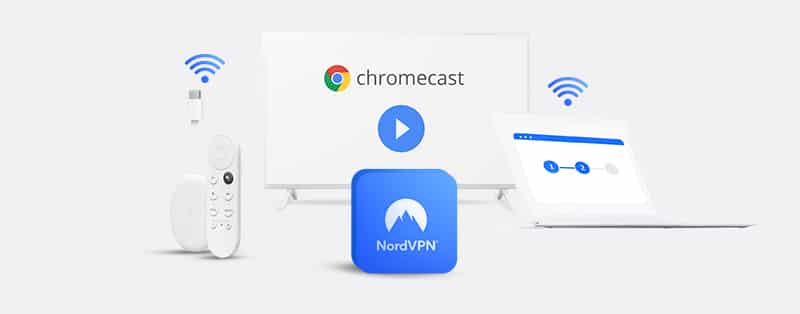
NordVPN er en af de flere VPN-tjenesteudbydere, der giver deres abonnenter privilegiet at forbinde flere enheder med et enkelt abonnementspakke.
Med de nye højder, som Google har taget streamingtjenester til, var lanceringen af første generations Chromecast-enheder i 2013 begyndelsen på en ny æra for underholdning over internettet. Chromecast-enheder giver brugerne mulighed for at streame lokalt indhold (audio og video) fra internettet. Det tillader også en brugervenlig casting til dit ikke-så-smarte TV, med den ekstra fordel af afspilning; så længe TV’et understøtter HDMI.
Streamingtjenester pålægger nu regionale begrænsninger på deres indhold, hvilket gør det utilgængeligt for brugere i visse områder. For at hjælpe dig med at omgå den nævnte begrænsning og få adgang til dit yndlings streamede indhold på Chromecast, tillad os at vise dig, hvordan du opsætter NordVPN på din Chromecast enhed.
Opsætning af NordVPN på en Chromecast-enhed via en fysisk router
Ligesom hardwarebegrænsningerne, der forhindrer SmartTV’er i at understøtte direkte installation af en VPN, kan Chromecast-dongler kun drage fordel af en VPN-service som en tredjepartsinstallation på et personligt computernetværk. Her er en trin-for-trin proces til at opsætte NordVPN på din Chromecast-enhed via en fysisk router.
1. Tjek for VPN-tjenestes kompatibilitet
Hvis situationen involverer et nyt VPN-abonnement for at dække alle enheder (inklusive Chromecast) på et lokalt netværk, bliver det nødvendigt at undersøge kompatibiliteten af det pågældende VPN med din fysiske router. I tilfældet med NordVPN vil et besøg på deres officielle hjemmeside afsløre en liste over routerdesigns og mærker, som understøtter deres VPN-teknologi. I andre tilfælde vil du måske ligeledes konsultere din VPN-udbyder, hvis du er ved at anskaffe en ny router. NordVPN blev automatisk inkompatibel med nogle routere, der udelukkende kører på L2TP/IPsec og PPTP-protokollerne, efter at firmaet ophørte med sin støtte til de nævnte protokoller i [2018].
2. Installer NordVPN på din router
At skulle installere VPN-applikationen på hver enhed, der er tilsluttet hjemmenetværket, kan være nervepirrende. Her er trinene, du skal følge for at installere NordVPN direkte på din router:
- Download routerens firmware til din VPN
- Tilslut den nye eller gamle router til en pc
- Åbn routerens grafiske brugerflade på computeren.
- Opret et stærkt brugernavn og password; nøjes ikke med standard-loginoplysningerne.
- Klik på fanen Upgrade Firmware på routerens interface, og gør dette ved at vælge den tidligere downloadede firmware.
- Indtast aktiveringskoden, som du får efter betaling af abonnementet, og aktiver
3. Start Chromecast-appen
Efter at have startet Chromecast-appen, bør enheden automatisk detektere de tilgængelige netværk inden for rækkevidde.
4. Forbind til det VPN-aktiverede netværk
Identificer din VPN-beskyttede router og tilslut. Hvis du ikke ser router-netværket, sørg for at routeren aktivt udsender.
5. Autentificer
Efter at have forbundet Chromecast-appen, vil routeren kræve, at du indtaster adgangskoden til den første opsætning. Indtast adgangskoden og klik på ‘Opsæt netværk’-knappen. På dette tidspunkt er din Chromecast fri som en fugl; du kan udforske, streame og caste online indhold, som du ønsker.
Opsætning af NordVPN på en Chromecast-enhed via en virtuel router
Der kan være situationer, hvor NordVPN ikke understøtter protokollen på din fysiske router, eller du har ikke en egentlig router. Det er muligt at bruge din personlige computer som en trådløs virtuel router; så længe de nødvendige netværksfunktioner understøttes af den pågældende enhed.
Undrer du dig over, hvordan du omdanner din Mac eller Windows-computer til en virtuel router? Følg disse trin
Til Windows
1. Bekræft muligheden for, at din Windows PC kan fungere som en virtuel server. Dette kan gøres ved at åbne Windows søgefeltet og skrive ‘cmd‘; Command Prompt applikationen skulle dukke op øverst i søgeresultatet.
2. Højreklik på Command Prompt-appen, og vælg ‘Kør som administrator.’
3. I kommandopromptvinduet skal du indtaste følgende kommando ‘netsh wlan show drivers.‘ Bemærk venligst, at cmd-kommandoer er store og små bogstavsfølsomme.
4. Efter at have trykket på retur, vil kommandolinjen reagere ved at vise tekster, der ligner dem på billedet nedenfor. Muligheden ‘Hosted network supported’ med et ‘Ja’ foran indikerer, at PC’en kan fungere som en virtuel server.
Nu hvor vi har sikkerheden for, at din Windows PC kan fungere som en virtuel router, er det tid til at sætte den op.
Opsætning af din Windows PC som en virtuel router
Indtast følgende kommando i CMD-vinduet: ‘netsh wlan set hostednetwork mode=allow ssid=NETWORKNAME key=PASSWORD.’
Den ‘mode’ del af kommandoen tænder for den virtuelle router funktion, ‘ssid’ står for navnet eller identiteten på netværket, og ‘key’ er adgangskoden. Administratoren kan indstille netværksnavnet og adgangskoden efter præference.
6. Efter at have indtastet kommandoen i det forrige trin, bør Command Prompt-appen reagere ved at vise en besked, der indikerer, at det hostede netværk nu er tilladt. Skriv derefter ‘netsh wlan start hostednetwork‘ og tryk på retur-tasten. En anden besked vil derefter dukke op, der indikerer, at det hostede netværk er aktivt.
7. Når det hosted netværk er bekræftet som initieret, gå til ‘Netværks- og delingscenter’ – dette kan tilgås ved at højreklikke på Wi-Fi-ikonet i nederste højre hjørne af computerskærmen. I dialogboksen, der dukker op, klik på ‘Skift adapterindstillinger.’ Gå derefter lidt videre ved at højreklikke på det lokale netværk, du oprettede, og vælg ‘Egenskaber.’ Det private netværk kan identificeres ved NETVÆRKSNAVN, du gemte fra trin 5. I ‘Egenskaber’-dialogboksen:
- Naviger til fanen ‘Deling’, og sæt kryds i feltet ‘Tillad andre netværksbrugere at oprette forbindelse via denne computers internetforbindelse’;
- Gem derefter de nye indstillinger ved at klikke på “OK” i bunden af dialogboksen “Egenskaber”.
8. På dette tidspunkt er din virtuelle server oppe og køre. Dernæst skal du starte Chromecast-appen. Under opsætningsprompterne i applikationen vil du på et tidspunkt blive bedt om at forbinde til et trådløst netværk. Du kan derefter forbinde Chromecast-enheden til den nyligt oprettede virtuelle router, og der kan din enhed forbinde via NordVPN!
Til Mac
At opsætte en Mac som en virtuel router er meget lettere end det tilsvarende på Windows. De følgende trin gør din opsætningsproces til en leg:
1. Gå til ‘Systemindstillinger’ på startskærmen på din MacBook.
2. Naviger derefter til ‘Netværk’-sektionen; her kan du tilføje en ny netværkstjeneste ved at klikke på + tegnet.
3. I pop op-vinduet, indstil valgboksene deri efter denne guide: Interface = VPN, VPN Type = L2TP over IPSec, Service Name = Hvad end du ønsker, skal vises, når andre enheder ser dette netværk. Efter at have valgt de foreskrevne valgmuligheder, klik på ‘Opret’-knappen; dette opretter dit VPN-netværk.
4. Vend tilbage til ‘Netværk’-sektionen og åbn den netop oprettede VPN-forbindelse. Pop op-vinduet vil kræve, at du indtaster serveradressen, kontonavnet og andre lignende oplysninger; indtast dem præcis som leveret af NordVPN. Husk at tjekke ‘Vis VPN-status i menulinjen’-muligheden; det giver dig mulighed for at holde øje med aktiviteter på netværket uden at skulle gå hele vejen til ‘Systemindstillinger’.
5. Under ‘Godkendelsesindstillinger,’ indtast VPN-adgangskoden. Indtast og gem nummeret i boksen ‘Delt hemmelighed’, men du vil måske skrive det ned et sted, bare for at være sikker.
6. Dobbelttjek alle bokse i ‘Indstillinger’-sektionen, og gem derefter alle ændringer, før du fortsætter med at forlade siden.
7. Del internetforbindelsen fra din NordVPN-aktiverede MacBook med Chromecast-enheden; dette er ret lignende trinene, der er involveret i opsætningen af din smartphones trådløse hotspot.
Hvorfor bør du bruge en VPN til Chromecast-enheder?
VPN-abonnenter, der tilfældigvis bruger Chromecast indholds-streamingtjenester, har en tendens til at foretrække brug af VPN af følgende grunde:
1. Det hjælper med at omgå alle former for geografiske begrænsninger på streamingtjenester.
2. VPN’er krypterer personlige data for Chromecast-brugere og tilbyder lige så meget beskyttelse som high-end netværksenheder.
3. Spar omkostninger med en VPN-tjeneste, der understøtter flere enheder på ét abonnement. Brugere vil kunne beskytte deres flere enheder ved brug af kun én abonnementspakke.
Fordele ved at bruge NordVPN på Chromecast-enheder
Den oprindelige årsag til, at Chromecast-brugere valgte at bruge VPN, var for at overkomme flaskehalsen med geografiske censureringer, som er særlige for streamingtjenester. Men ligesom mange andre IoT-enheder, der nyder godt af de forskellige potentialer ved internetforbindelse, begynder sikkerhedssårbarheder at dukke op.
At bruge en pålidelig VPN-tjeneste som NordVPN vil effektivt afværge sikkerhedstrusler. Du vil være i stand til at holde dig fri af hackere og andre cyberkriminelle der lurer rundt på internettet. Med dine oplysninger sikre, kan du gå om dine aktiviteter uden frygt for trusler af nogen art.
Ofte stillede spørgsmål om opsætning og brug af NordVPN på Chromecast
Kan NordVPN påvirke min streaminghastighed på Chromecast?
Ja, NordVPN kan påvirke din streaminghastighed på Chromecast positivt eller negativt. Det er meget usandsynligt, at den førende VPN-tjeneste vil reducere din streaminghastighed betydeligt, men der vil være små hastighedsreduktioner, som du måske ikke lægger mærke til. Dette skyldes to ting: kryptering og en længere rute.
En NordVPN-server, der krypterer dine data, vil være langsommere end en server, der ikke behøver at kryptere data. Derudover er NordVPN-serveren, du forbinder til, et ekstra stop på ruten, dine data tager for at nå deres destination. Alligevel leverer NordVPN, når det kommer til at opretholde din hastighed. Desuden kan NordVPN øge din streaminghastighed, hvis din internetudbyder reducerer din båndbredde ved at throttling.
Skal jeg bruge en gratis VPN på Chromecast i stedet for NordVPN?
Nej, du bør ikke erstatte NordVPN med en gratis VPN-tjeneste på Chromecast. Ingen gratis VPN er et bedre alternativ til NordVPN for Chromecast. For det første har gratis VPN’er forskellige begrænsninger. For eksempel giver mange gratis VPN-tjenester kun adgang til et fåtal af servere. Derudover begrænser de båndbredde og hastighed. Desuden kan deres servere mangle den avancerede teknologi, der er nødvendig for at omgå blokeringer af streamingtjenester på Chromecast.
Er det sikkert at bruge NordVPN på Chromecast?
Ja, det er sikkert at bruge NordVPN på Chromecast. NordVPN har nogle fremragende sikkerhedsfunktioner til at beskytte dig mod dårlige aktører. Det bruger 256-bit kryptering og perfekt fremadrettet hemmeligholdelse for at holde din forbindelse sikker. Det har også yderligere sikkerhedsfunktioner såsom Double VPN, Onion over VPN, split tunneling, lækagesikring og en kill switch. NordVPN har også inviteret et sikkerhedsforskningsfirma til at bevise, at dets apps er sikre at bruge. Så du kan være rolig, velvidende at NordVPN tager din sikkerhed alvorligt.
Er det ulovligt at bruge NordVPN på Chromecast?
Nej, det er bestemt ikke ulovligt at bruge NordVPN på Chromecast. Det kan dog afhænge af, hvor du befinder dig. Nogle lande begrænser brugen af VPN; de er ligeglade med, hvad du bruger det til. Som følge heraf bør du altid kende lovgivningen vedrørende brug af VPN, uanset hvor du er.
Konklusion
Chromecast-enheder understøtter ikke direkte installation af VPN-applikationer. Dog er en måde at omgå denne udfordring at have en pålidelig tjeneste såsom NordVPN installeret på en router. Denne guide viser dig, hvordan du opsætter NordVPN på både fysiske og virtuelle routere. Trinene er lige til. Du behøver næsten ikke at være en tekniknørd for at gennemføre processen med succes.
